Article Number: 000127788
Kablosuz Ağ Sorunlarını Giderme
Summary: Bu makalede temel kablosuz ağ sorunlarını gidermeyle ilgili faydalı bilgiler bulunur. Bu makale özellikle 802.11a, b, g, n veya ac ağlarına odaklanabilir. Bu makale, Mobil Geniş Bant (hücresel tabanlı kablosuz) veya Bluetooth (WPAN olarak da bilinir) ile ilgili değildir. ...
Article Content
Instructions
İçindekiler
Arka Plan Bilgileri
Kablosuz ağ bağlantısı sorunlarını gidermek için birincil bilgi parçaları aşağıda listelenmiştir.
- SSID
- Güvenlik Türü
- Güvenlik Anahtarı veya Anahtar Parolası
- Erişim Noktasına veya Yönlendiriciye Mesafe
- Görüş Alanı
- Kanal Sinyali Örtüşmesi
SSID: Servis Seti Tanımlayıcısı Bu, katılmak istediğiniz anın adıdır. Kablosuz ağlar, bu SSID'yi yayınlanacak şekilde ya da SSID'yi gizlemek için yalıtabilirsiniz. SSID yayındaysa "Kablosuz ağlar kullanılabilir" bölümünde listelenir. SSID yayınDA DEĞILSE ağa katılmak için tam olarak nasıl yazıldı ve büyük harflerle yazılmış olmalıdır.
Güvenlik Türü: Bu, verileri güvenli tutmak için ağ üzerinde kullanılan şifreleme t tipidir. Windows bunu size göre düzeltebilir ancak hangi güvenlik türünü kullanıldığını bilmek önemlidir. Bu, aynı zamanda ne tür bir güvenlik anahtarı ve parolayı da kontrol edin. Sık kullanılan güvenlik seçenekleri, güvenlik seviyelerine göre aşağıdaki listede sıralanmıştır. Hiçbir güvenlik en az güvenli değildir ve WPA2 en güvenlidir.
-
Hiç güvenlik kullanmama (açık olarak da bilinir)
-
Kablolu Eşdeğer Gizlilik (WEP) 64 bit
-
Kablolu Eşdeğer Gizlilik (WEP) 128 bit
-
Wi-Fi Korumalı Erişim (WPA) seçenekleri arasında AES ve TKIP bulunur
-
Wi-Fi Korumalı Erişim sürüm 2 (WPA2) ayrıca AES ve TKIP'yi de içerir
Güvenlik Anahtarı veya Anahtar Parolası: Bu, verileri şifrelemek için kullanılan anahtardır. Bu anahtar veya ifade hatalıysa ağda taşınan verilerin anlaşılması mümkün değildir. Bu, gizli kapı çalma veya "susam aç" gizli ifadesi gibi.
Erişim Noktasından veya yönlendiriciden mesafe: Kabul edilebilir sinyal gücü aralığı Wi-Fi türleri arasında farklılık gösterir ancak genel bir kılavuz, iç mekanda 120 fit ve dış mekanlarda 300 fit'tir.
Site Satırı: Erişim noktası ile aygıt arasındaki her şey sinyal gücünü ve aralığını azaltır. Bazı malzemeler, diğerlerine göre daha etkilidir. Meşe gibi yoğun ahşaplar ve metaller en etkilidir. Kağıt ve kumaşın etkisi minimum düzeydedir. Erişim noktası ile aygıt arasındaki yardımcı dolaplar, ahşap dolaplar, metal borular ve restroom'lar sinyal gücünü azaltıyor.
Kanal Sinyali Çakışması: Wi-Fi sinyali, 2,4 GHz bandında beş kanal kaplar; kanal numaraları 2 ve 7 gibi beş veya daha fazla olan iki kanal örtüşmez. 1, 6 ve 11 numaralı kanalların tek yük devretmesiz kanalları olduğu için doğru olmayan bir addır; 1, 6 ve 11 numaralı kanallar, ABD'de tek geçişsiz üç kanal grubu Örtüşen ağlarda bulunan diğer Wi-Fi ağları müdahale ediyor olabilir.
Kablosuz Standartları
IEEE 802.11 a/b/g/n/ac, kabul edilen endüstri standartlarıdır. Bu standartların zayıf yönleriyle karşılaştırıldığında özellikler ve güçlü yönler burada gösterilmiştir.
| Standard | Ad | Piyasaya Sürülme Tarihi | Frekans Aralığı | Maks. Hız | Gerçekçi Hız | Kapalı Alan Menzili | Açık Alan Menzili |
|---|---|---|---|---|---|---|---|
| 802.11a | Wi-Fi 1 | 1999 | 5 GHz | 54 Mb/sn | 23-28 Mb/sn | 20 m | 120 m |
| 802.11b | Wi-Fi 2 | 1999 | 2,4 GHz | 11 Mb/sn | 5,9 Mb/sn | 35 m | 120 m |
| 802.11g | Wi-Fi 3 | 2003 | 2,4 GHz | 54 Mb/sn | 22 Mb/sn | 38 m | 140 m |
| 802.11n | Wi-Fi 4 | 2009 | 2,4 GHz ve 5 GHz | 300 Mb/sn | 130-150 Mb/sn | 70 m | 250 m |
| 802.11ac | Wi-Fi 5 | 2013 | 2,4 GHz ve 5 GHz | 1300 Mb/sn | 35 m | ||
| 802.11ax | Wi-Fi 6 | 2019 | 2,4 GHz ve 5 GHz | 10,53 Gb/sn |
Etkili aralık, Görüş Hattına ve malzemenin geçmesi gereken malzemelere göre önemli ölçüde farklılık gösterir.
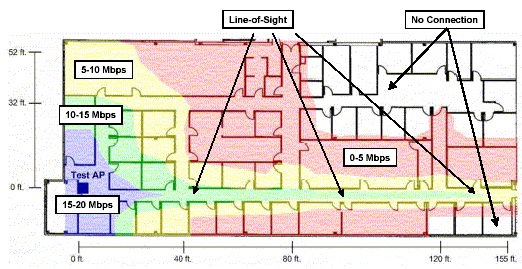
(Şekil 1 - 802.11a Sinyal Aralığı)
802.11a Sinyal Aralığı Örnek Birkaç duvarın bile sinyali nasıl emdiğine dikkat edin.
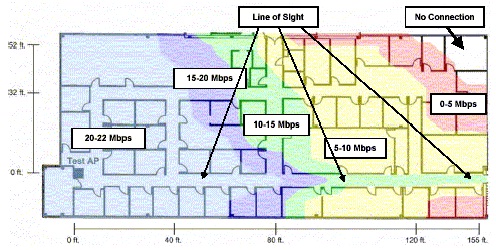
(Şekil 2 - 802.11g Sinyal Aralığı)
802.11g Sinyal Aralığı Örnek Duvarların aralık üzerinde önemli ölçüde daha az etkisi olduğunu fark edin.
Sorun Giderme
Aşağıdaki senaryolar için bazı sorun giderme adımlarını aşağıda bulabilirsiniz:
| Senaryo | Sorun Giderme Adımları |
|---|---|
| SSID görünür durumdadır ancak bu SSID'ye bağlanamaz. |
|
| SSID'ler görünmüyor. |
|
| Bazı SSID'ler görünür ancak ihtiyacınız olan özel SSID'ler. |
|
| Doğru SSID'ye bağlanamıyor ancak bir IP Adresi alamamıyor. |
|
Ağa bağlanamıyor ancak veri alınamıyor.
- SSID'yi, Güvenlik türünü ve Şifreleme Anahtarını veya Parolayı doğrulama
- Ağ Profilini silin ve yeniden bağlanın
- Erişim Noktasının veya Yönlendiricinin, kullandığı kablosuz standart için gerçekçi kapalı alan aralığında olduğunu ve istemcinin bu kablosuz standardını desteklediğini doğrulayın. Örneğin, her iki aygıtın da 802.11n standardını destekleyeni doğrulayın.
- Mümkünse Erişim Noktasını veya Yönlendiriciyi geçerli bellenim sürümüne güncelleştirin
- İstemci aygıtı bellenimini veya sürücülerini güncelleştirme
- hem istemci aygıtını hem de Erişim Noktasını veya Yönlendiriciyi yeniden başlatın
- İstemci aygıtının trafiği diğer ağlara bağlanarak aktarap aktaramayını kontrol edin.
- Mümkünse yalnızca sorun giderme amacıyla güvenlik duvarlarını devre dışı bırakın.
Aralıklı Olarak Aygıt ile Ağ Bağlantısı Kesiliyor
- hem istemci aygıtında hem de Erişim Noktasında veya Yönlendiricide bellenimi ve sürücüleri güncelleştirme
- İstemciyi ve Erişim Noktasını veya Yönlendiriciyi birbirine yaklaştırın
- Mümkünse yönlendiricinin kanal ayarını değiştirin. 1, 6 ve 11 numaralı kanallar genellikle en iyi seçeneklerdir.
- Kablosuz adaptörü yönetmeye çalışan ikincil bir program olmadığını doğrulayın.
- Erişim Noktasındaki veya Yönlendiricideki antenleri istemcinin yönüne dik olacak şekilde ayarlayın (istemciye doğru veya istemciden uzağa değil)
- Bu sorunun diğer kablosuz ağlarda gerçekleş olup etmediğini kontrol edin.
- Yönlendiricide oturum açın ve "Çalışma süresi" öğesini kontrol edin. Çalışma süresi bir miktar kısaysa yönlendirici yeniden başlatılarak bütün işlemcilerle bağlantısını kaybediyor olabilir.
- İstemci aygıtının kablosuz bağdaştırıcısını yeniden yerleştirin.
Bağlantı kesmelerin aynı frekans bandında diğer aygıtların kullanımıyla aynı hizada olmadığından emin olun. Aşağıdakiler buna örnek olarak verilebilir:
- Mikrodalga fırınlar
- Bluetooth aygıtları
- Bebek telsizleri
- Kablosuz telefonlar
Yavaş Bağlantı Hızı
- İstemcinin aygıtını başka bir konuma taşımayı deneyin. Amaç, yönlendirici ve istemci arasındaki Görüş Hattı engellerini değiştirmektir.
- Yönlendiriciyi başka bir konuma taşıyın. Amaç, yönlendirici ve istemci arasındaki Görüş Hattı engellerini değiştirmektir.
- Mümkünse yönlendiricinin kanal ayarını değiştirin. 1, 6 ve 11 numaralı kanallar genellikle en iyi seçeneklerdir.
- hem istemci aygıtında hem de Erişim Noktasında veya Yönlendiricide bellenimi ve sürücüleri güncelleştirme
- Erişim Noktasındaki veya Yönlendiricideki antenleri istemcinin yönüne dik olacak şekilde ayarlayın (istemciye doğru veya istemciden uzağa değil)
Çevredeki aynı frekans bandını kullanan diğer aygıtları ortadan kaldırın. Aşağıdakiler buna örnek olarak verilebilir:
- Mikrodalga fırınlar
- Bluetooth aygıtları
- Bebek telsizleri
- Kablosuz telefonlar
Harici Makaleler
Kablosuz Ağ Aygıtları ve Protokoller hakkında daha fazla bilgi için lütfen aşağıdaki bağlantılara bakın:
- Vikipedi: Kablosuz Ağ Bağlantısı

- Vikipedi: IEEE 802.11

- Vikipedi: IEEE 802.11a

- Vikipedi: IEEE 802.11b

- Vikipedi: IEEE 802.11g

- Vikipedi: IEEE 802.11n

- Microsoft: Kablosuz Dağıtım Önerileri ve En İyi Uygulamaları

- BrightHub: SSID Yayınlama özelliğini neden devre dışı bırakmalı

- Intel: Kablosuz Ağ Kaynakları

- Broadcom: Kablosuz LAN Kaynakları

Article Properties
Affected Product
Desktops & All-in-Ones, Laptops
Last Published Date
19 Dec 2023
Version
7
Article Type
How To